Présentation
Le transfert de données vous permet de stocker dans un fichier, la valeur des données suivantes :
Données localisées de type booléen :
%MiDonnées localisées de type mot :
%MWivariables non affectées,
instances de blocs fonction.
Il existe 2 types de fichiers de données :
DAT :
L'enregistrement des données de l'automate dans un fichier *.DAT est autorisé pour tous les types de données précédents. Un fichier *.DAT ne contient que des blocs de données.
La restauration de tous les blocs de données d'un fichier *.DAT sur l'automate est autorisée si le projet n'a pas été généré depuis l'enregistrement. Si une génération a été effectuée, seules les données localisées BOOL et WORD (%Mi et %MWi) sont restaurées.
DTX :
L'enregistrement des données de l'automate dans un fichier *.DTX est autorisé pour tous les types de données précédents. De plus, les références d'application (lors de l'enregistrement) sont enregistrées.
NOTE : les fichiers de données DTX ne peuvent pas stocker les E/S et les DDT d'équipement.
La restauration de données d'un fichier *.DTX est autorisée même si l'application a été générée et/ou les données modifiées depuis l'enregistrement. La section Règles de compatibilité pour la restauration à l'aide d'un fichier *.DTX décrit le processus de restauration et les types de données pouvant être restaurés.
NOTE : il est recommandé de convertir un fichier *.DAT en fichier *.DTX en restaurant le fichier .DAT puis en l'enregistrant au format *.DTX.
| ATTENTION | |
|---|---|
Procédure d'enregistrement des données de l'automate
Si l'automate est en mode RUN, l'enregistrement des données de l'automate dans un fichier peut nécessiter plusieurs cycles d'application et les données du fichier peuvent être désynchronisées, ce qui peut influer sur l'exécution de l'application pendant la restauration.
| ATTENTION | |
|---|---|
Vous devez exécuter les actions suivantes pour sauvegarder les données de l'automate dans un fichier :
Etape |
Action |
|---|---|
1 |
Pour activer l'option , vérifiez que les conditions suivantes sont remplies :
|
2 |
Sélectionnez . Résultat : la boîte de dialogue Enregistrer les
données de l'automate dans le fichier (UC en mode STOP) s'ouvre.
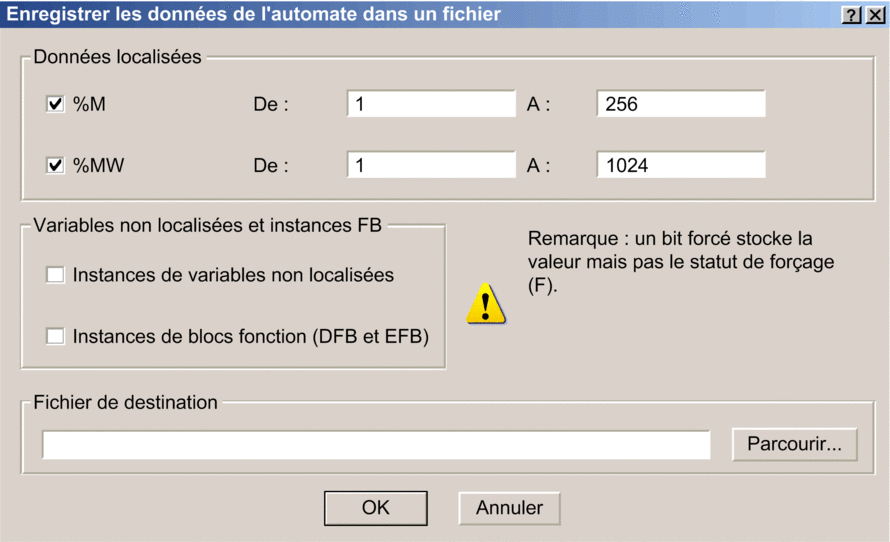 Pour plus d'informations, reportez-vous à l'écran correspondant. |
3 |
En utilisant les cases à cocher, sélectionnez le ou les types de données à transférer. Pour les données affectées définissez également la plage des données à transférer, en saisissant l'adresse de début et de fin de plage. |
4 |
Définissez le chemin et le nom du fichier dans lequel les données seront enregistrées. |
5 |
Validez avec OK. |
Boîte de dialogue de transfert de données dans un fichier
La boîte de dialogue Enregistrer les données de l'automate dans le fichier (UC en mode RUN) est la suivante :
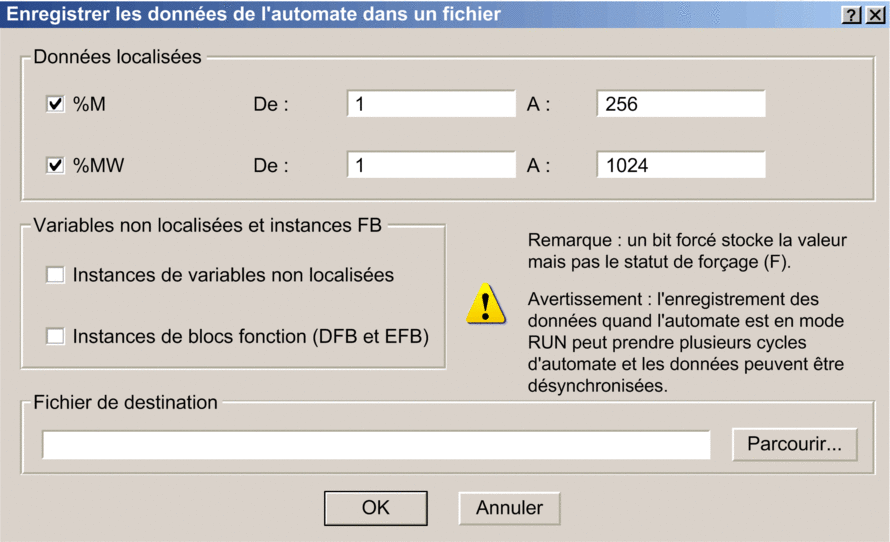
Le tableau suivant détaille les paramètres de la boîte de dialogue Enregistrer les données de l'automate dans un fichier.
Paramètre |
Description |
|---|---|
Contenu |
Ce champ permet de définir le type et la plage des données à transférer. Les cases à cocher servent à définir le type des données affectées : Les champs De : et A : permettent de définir la plage des données localisées. Valeurs par défaut :
|
Vers le fichier |
Ce champ permet de définir le chemin et le nom du fichier. |
Parcourir |
Ce bouton permet de naviguer sur le disque, afin de définir le chemin et le nom du fichier. |
Procédure de restauration des données sur l'automate
Si des bits forcés sont détectés sur l'automate, le statut de forçage (F) et la valeur ne sont pas mis à jour au niveau de l'automate.
Si l'automate est en mode RUN, la sauvegarde des données sur l'automate à partir d'un fichier peut nécessiter plusieurs cycles d'application et les données peuvent être désynchronisées, ce qui peut influer sur l'exécution des applications.
| ATTENTION | |
|---|---|
Vous devez exécuter les actions suivantes pour restaurer les données sur l'automate à partir d'un fichier :
Etape |
Action |
|---|---|
1 |
Pour activer l'option , vérifiez que les conditions suivantes sont remplies :
|
2 |
Sélectionnez . Lorsque l'automate est à l'état RUN, vous pouvez soit réaliser le transfert alors que l'automate est encore en marche (OK), soit l'annuler. Si des bits forcés sont détectés sur l'automate, un message s'affiche et permet de lancer le transfert (OK) ou de l'annuler. Résultat : la boîte de dialogue Restaurer les données du fichier sur l'automate s'ouvre. 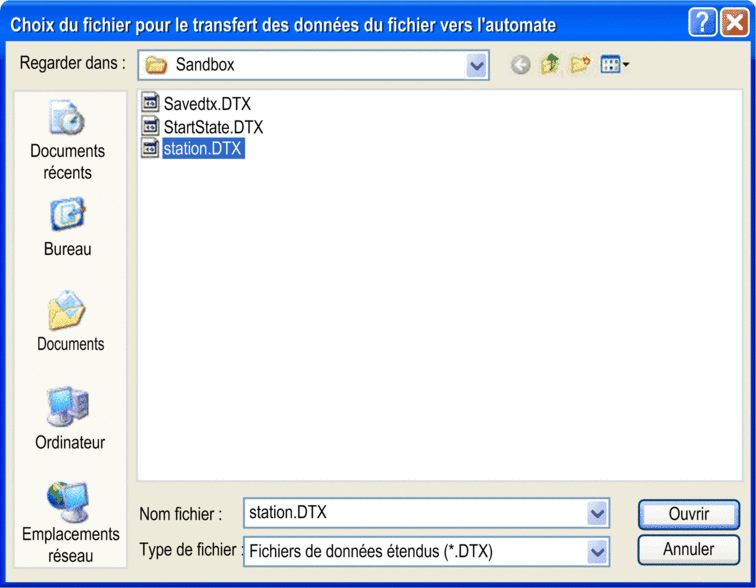 |
3 |
Sélectionnez le fichier à restaurer vers l'automate. |
4 |
Cliquez sur Ouvrir. |
5 |
Dans le message de confirmation qui s'affiche, indiquez si vous souhaitez ou non poursuivre le transfert. |


